win10安装Steam平台步骤详解 在win10上如何下载安装Steam游戏平台
更新时间:2023-05-01 16:05:40作者:jiang
win10安装Steam平台步骤详解,随着电脑游戏的热门,越来越多的玩家开始使用Steam平台来管理和下载他们的游戏。但是在Win10上安装Steam并非易如反掌。如果你正在寻找一个详细的步骤来安装这个游戏平台,那么你来对地方了。在这篇文章中我们将为你提供一个简单的、易于跟随的指南,帮助你在Win10上下载并安装Steam平台。
具体方法如下:
1、首先在浏览器的搜索栏目里面输入Steam,可以使用自己熟悉的浏览器和搜索引擎,下图以QQ浏览器,百度搜索。
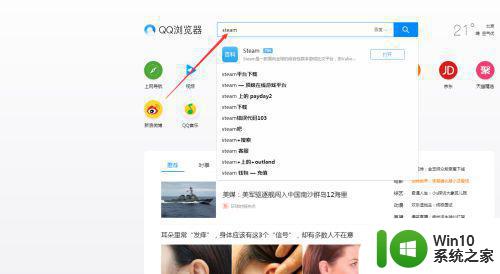
2、知道标志着官网字样的Steam的网址,点击进入。
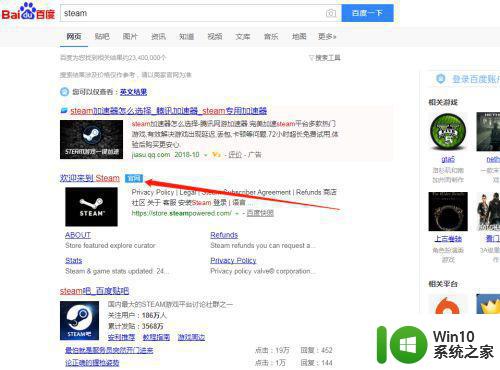
3、右上角有下载Steam的标志,点击就可下载安装包,这一步是免费的。
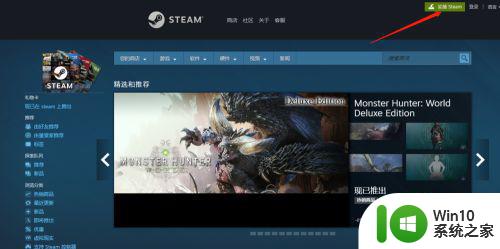
4、点击下载之后会有一个Steamsetup.exe的文件下载提示,注意:如果不是这个文件,那么你可能去的不是官网,谨防被钓鱼。
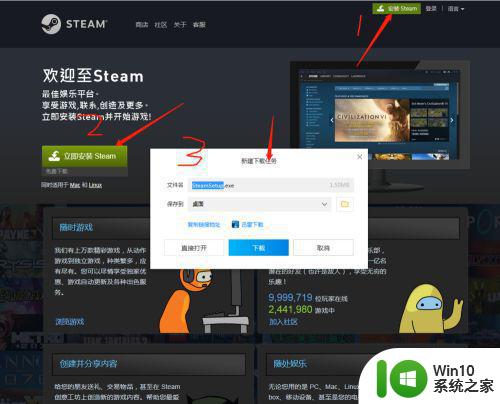
5、我把文件下载到桌面上了,你也可以下载到别的盘里面,只要你可以找到就可以了。
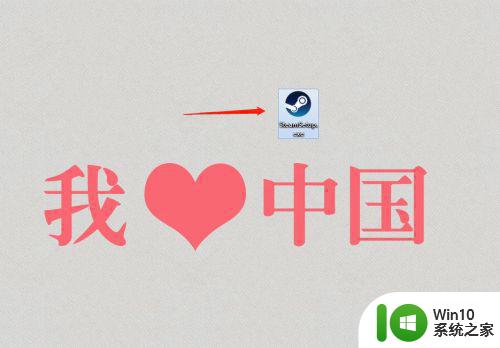
6、双击文件下载,下一步,选择自己的语言,默认是简体中文,选择保存的位置,然后确定就可以了。最后安装成功可以选择立即运行,也可把钩去掉。
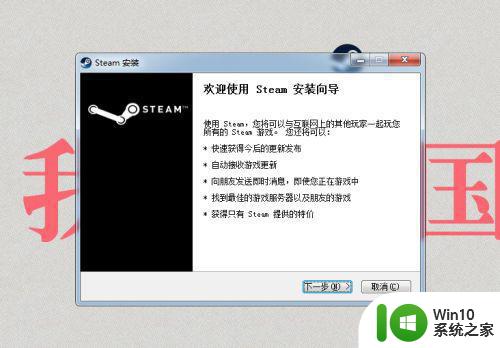
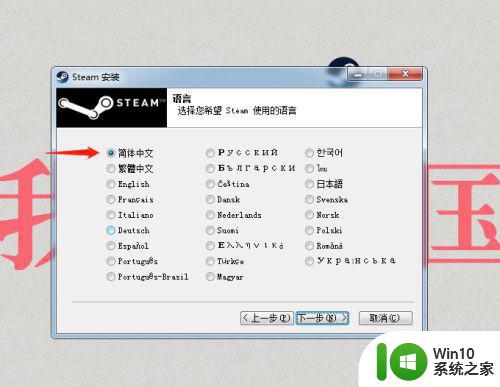
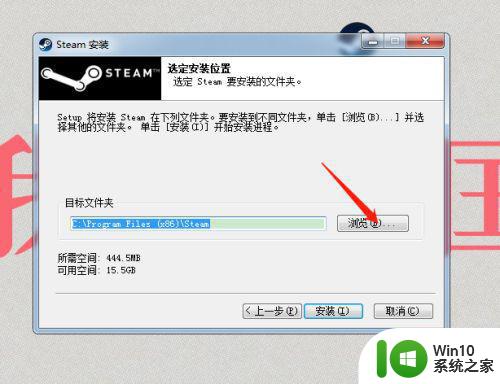
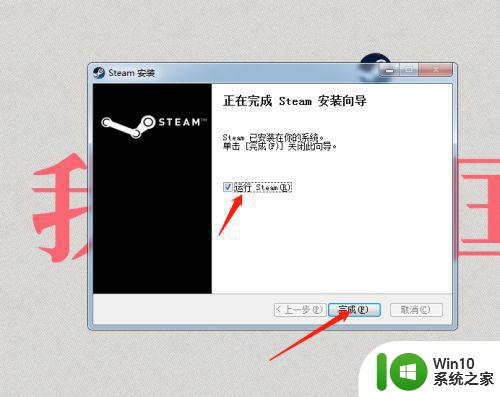
7、下载成功,运行之前还需要更新一下。更新完成就可以使用Steam玩游戏了。
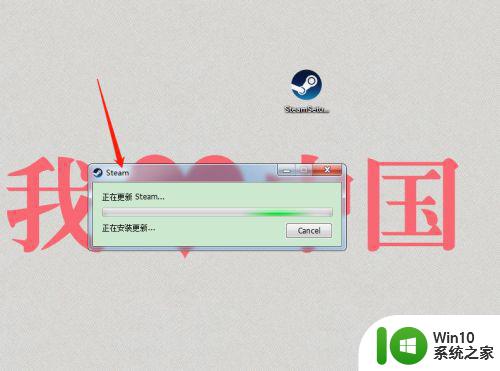
安装Steam平台只需要几个简单的步骤,随后你就能够下载并畅玩各种游戏了。快来加入全球最大的游戏社区,享受高品质游戏体验吧!
win10安装Steam平台步骤详解 在win10上如何下载安装Steam游戏平台相关教程
- steam如何玩apex apex在steam平台上如何下载和安装
- 在steam上下载apex英雄的步骤详解 Apex英雄怎么在steam平台上安装和运行
- steam下载安装步骤详解 steam如何下载和安装游戏
- 台式电脑外置光驱怎么安装 台式电脑光驱安装步骤详解
- 电脑steam平台闪退怎么办 steam游戏下载安装成功却无法打开怎么解决
- 在Epic平台下载游戏提示安装存在问题解决技巧 Epic平台游戏下载提示存在问题的原因有哪些
- win11系统安装组策略管理控制台的步骤 Win11系统如何安装组策略管理控制台的步骤详解
- 台式机风扇怎么安装图解 台式电脑CPU风扇安装步骤
- win10安装不了steam如何修复 正版win10没法安装steam怎么回事
- 电脑装固态硬盘步骤 台式电脑固态硬盘安装步骤详解
- 台式win10电脑无线网卡驱动下载及安装步骤 如何在台式win10电脑中安装无线网卡驱动程序
- steam如何下载安装 steam安装教程
- w8u盘启动盘制作工具使用方法 w8u盘启动盘制作工具下载
- 联想S3040一体机怎么一键u盘装系统win7 联想S3040一体机如何使用一键U盘安装Windows 7系统
- windows10安装程序启动安装程序时出现问题怎么办 Windows10安装程序启动后闪退怎么解决
- 重装win7系统出现bootingwindows如何修复 win7系统重装后出现booting windows无法修复
系统安装教程推荐
- 1 重装win7系统出现bootingwindows如何修复 win7系统重装后出现booting windows无法修复
- 2 win10安装失败.net framework 2.0报错0x800f081f解决方法 Win10安装.NET Framework 2.0遇到0x800f081f错误怎么办
- 3 重装系统后win10蓝牙无法添加设备怎么解决 重装系统后win10蓝牙无法搜索设备怎么解决
- 4 u教授制作u盘启动盘软件使用方法 u盘启动盘制作步骤详解
- 5 台式电脑怎么用u盘装xp系统 台式电脑如何使用U盘安装Windows XP系统
- 6 win7系统u盘未能成功安装设备驱动程序的具体处理办法 Win7系统u盘设备驱动安装失败解决方法
- 7 重装win10后右下角小喇叭出现红叉而且没声音如何解决 重装win10后小喇叭出现红叉无声音怎么办
- 8 win10安装程序正在获取更新要多久?怎么解决 Win10更新程序下载速度慢怎么办
- 9 如何在win7系统重装系统里植入usb3.0驱动程序 win7系统usb3.0驱动程序下载安装方法
- 10 u盘制作启动盘后提示未格式化怎么回事 U盘制作启动盘未格式化解决方法
win10系统推荐
- 1 番茄家园ghost win10 32位官方最新版下载v2023.12
- 2 萝卜家园ghost win10 32位安装稳定版下载v2023.12
- 3 电脑公司ghost win10 64位专业免激活版v2023.12
- 4 番茄家园ghost win10 32位旗舰破解版v2023.12
- 5 索尼笔记本ghost win10 64位原版正式版v2023.12
- 6 系统之家ghost win10 64位u盘家庭版v2023.12
- 7 电脑公司ghost win10 64位官方破解版v2023.12
- 8 系统之家windows10 64位原版安装版v2023.12
- 9 深度技术ghost win10 64位极速稳定版v2023.12
- 10 雨林木风ghost win10 64位专业旗舰版v2023.12